Cara mencadangkan profil browser Brave

Panduan lengkap untuk mencadangkan dan memulihkan profil pengguna di browser Brave dengan langkah-langkah yang jelas dan aman.
AppImagePool adalah klien AppImageHub untuk Linux. Dengan itu, pengguna dapat dengan mudah menelusuri dan mengunduh AppImages dari toko AppImageHub. Inilah cara membuatnya bekerja di sistem Linux Anda.

Apa itu AppImage?
AppImage adalah jenis file yang dapat dieksekusi yang meniru bagaimana EXE portabel di Microsoft Windows. AppImages sangat bagus untuk mereka yang menginginkan cara mudah untuk menginstal aplikasi Linux.
AppImages dikotak pasir dan dijalankan tanpa perlu menginstal apa pun di komputer Anda. Segala sesuatu yang diperlukan untuk menjalankan program dikompresi di dalam dan aman dari sistem Anda. Sebagian besar file AppImage dapat ditemukan di AppImageHub , sumber populer untuk AppImages.
Karena file AppImage dapat dieksekusi, file tersebut harus ditandai sebagai dapat dieksekusi agar dapat dijalankan di mesin Linux. Oleh karena itu, memperbarui izin untuk AppImage paling baik dilakukan di jendela terminal dengan perintah chmod .
chmod +x AppImageFile.AppImage
Ketika izin AppImage diperbarui, dan file ditandai sebagai dapat dieksekusi, file AppImage dapat dieksekusi dengan perintah berikut. Atau dengan klik dua kali.
./AppImageFile.AppImage
Memasang AppImage Pool di Linux
AppImage Pool tersedia untuk diinstal pada sistem operasi Linux apa pun menggunakan toko aplikasi Flathub sebagai Flatpak. Selain itu, pengguna dapat mengunduhnya dan menjalankannya sebagai AppImage.
Untuk mendapatkan alat AppImage Pool, Anda harus menginstalnya. Buka jendela terminal di desktop Linux. Anda dapat membuka jendela terminal dengan menekan Ctrl + Alt + T pada keyboard. Atau, cari "Terminal" di menu aplikasi dan luncurkan seperti itu.
Dengan jendela terminal terbuka, ikuti petunjuk penginstalan untuk AppImage Pool di bawah ini, yang sesuai dengan OS Linux yang Anda gunakan saat ini.
Gambar Aplikasi
Metode AppImage adalah cara terbaik untuk mengatur AppImage Pool di Linux. Sebagai permulaan, ini adalah toko AppImage, dan AppImage Pool dapat diperbarui melalui toko. Itu juga diperbarui lebih sering daripada versi Flatpak.
Untuk memulai, gunakan perintah wget dan unduh rilis terbaru AppImage Pool langsung dari halaman GitHub proyek.
wget https://github.com/prateekmedia/appimagepool/releases/download/4.0.0/appimagepool-x86_64.AppImage
Setelah mengunduh rilis terbaru AppImage Pool ke komputer Anda, Anda harus memperbarui izin file. Selain itu, aplikasi AppImage Pool perlu ditandai sebagai dapat dijalankan untuk dijalankan di PC Linux Anda.
sudo chmod +x appimagepool-x86_64.AppImage
Dengan izin yang diperbarui, AppImage Pool siap digunakan. Mulai dengan perintah berikut.
./appimagepool-x86_64.AppImage
Atau, Anda dapat memulai aplikasi AppImage Pool dengan membuka pengelola file Linux dan mengklik dua kali pada file "appimagepool-x86_64.AppImage".
pak datar
Jika rilis AppImage dari AppImage Pool tidak bekerja untuk Anda, yang Flatpak akan baik-baik saja. Untuk memulai, Anda harus menginstal runtime Flatpak di komputer Anda. Untuk mengatur runtime di komputer Anda, ikuti panduan kami tentang masalah ini .
Setelah mengatur runtime Flatpak di komputer Anda, Anda harus mengatur toko aplikasi Flathub di komputer Anda. Menggunakan perintah flatpak remote-add di bawah, tambahkan Flathub.
flatpak remote-add --if-not-exists flathub https://flathub.org/repo/flathub.flatpakrepo
Sekarang setelah toko aplikasi Flathub dikonfigurasi di komputer Anda, instalasi AppImage Pool dapat dimulai. Menggunakan perintah install flatpak di bawah, atur rilis terbaru AppImage Pool di komputer Anda.
flatpak instal flathub io.github.prateekmedia.appimagepool
Ketika aplikasi AppImage Pool diaktifkan di komputer Anda, itu akan muncul di menu aplikasi Anda, siap digunakan.
Menggunakan AppImage Pool untuk menginstal aplikasi di Linux
Untuk menggunakan AppImage Pool untuk menginstal aplikasi AppImage di komputer Anda, ikuti petunjuk langkah demi langkah di bawah.
Langkah 1: Luncurkan aplikasi AppImage Pool di desktop Linux melalui menu aplikasi. Dengan aplikasi terbuka, lihat ke bilah sisi. Di bilah sisi, Anda akan melihat daftar kategori untuk dipilih.

Pilih kategori untuk mencari aplikasi yang ingin Anda instal. Ketika Anda telah menemukan kategori yang ingin Anda telusuri, lihat daftar aplikasi yang tersedia di daftar AppImage Pool.
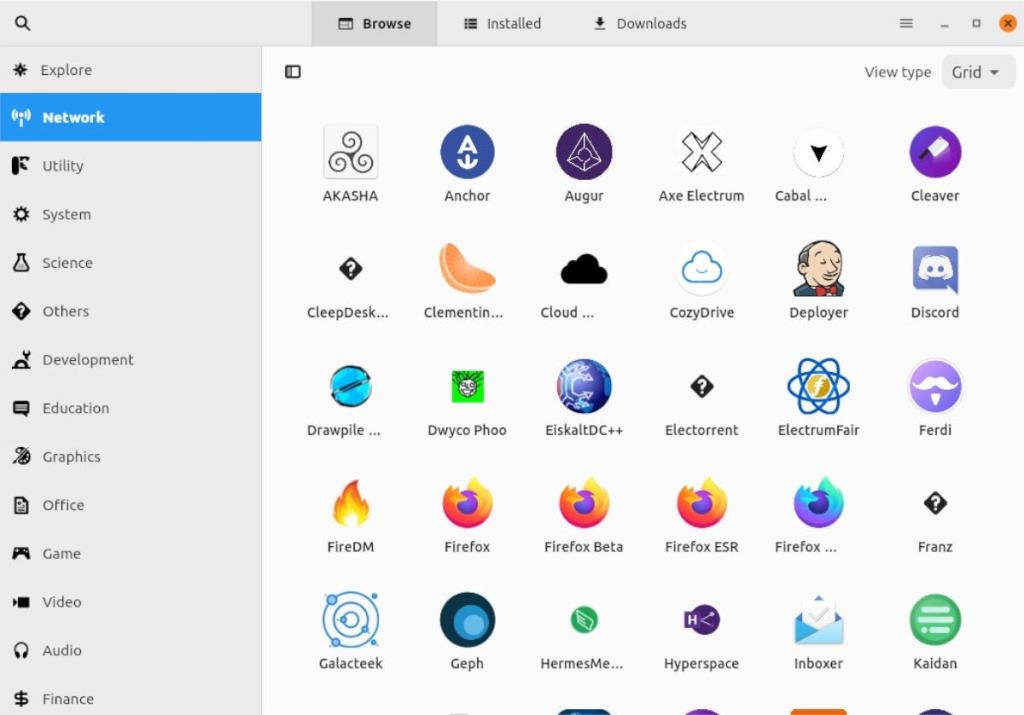
Langkah 2: Setelah melihat daftar aplikasi, pilih aplikasi yang ingin Anda instal. Ketika Anda telah memilih aplikasi, itu akan memuat halaman aplikasi AppImage Pool untuk program yang Anda instal.
Langkah 3: Pada halaman aplikasi AppImage Pool, temukan tombol "Unduh" berwarna biru. Memilih tombol ini akan mengunduh aplikasi Anda ke folder “Applications” di direktori home Anda.
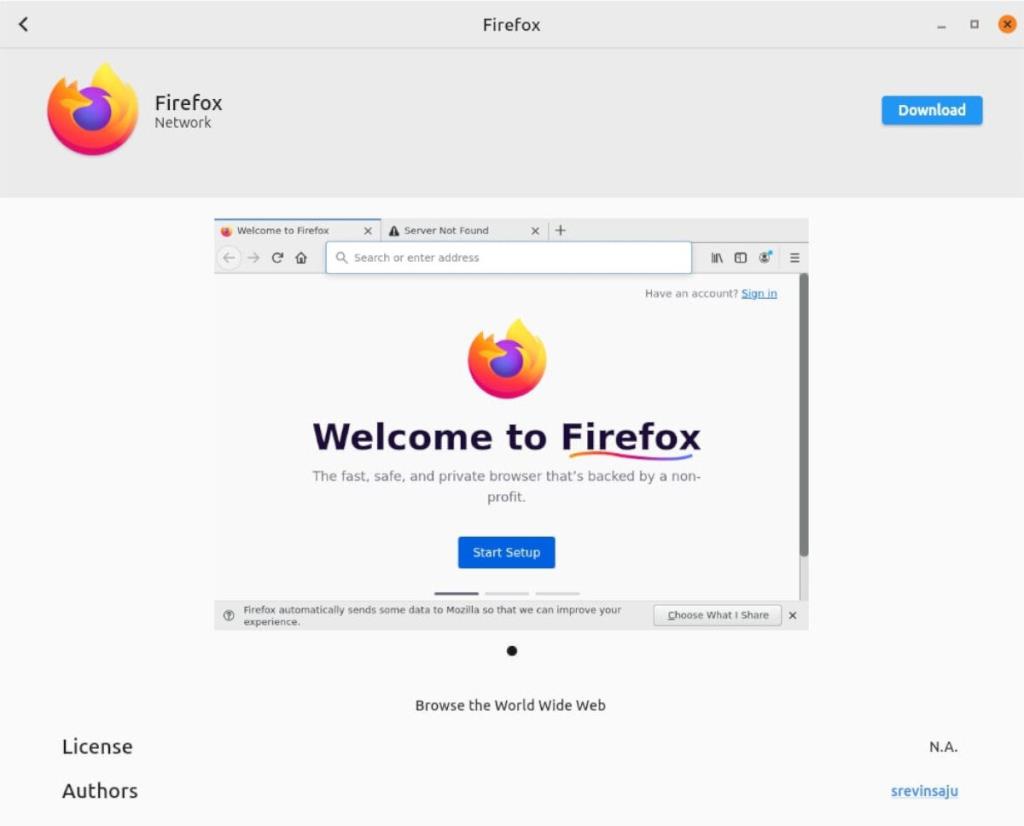
Langkah 4: Ketika program AppImage Pool selesai mengunduh aplikasi, tutup aplikasi karena tidak perlu lagi digunakan. Setelah menutupnya, luncurkan pengelola file Linux.
Dengan pengelola file Linux terbuka dan siap digunakan, cari folder "Aplikasi" dan klik dengan mouse. Setelah berada di dalam folder, klik dua kali pada file AppImage untuk memulai program.
Panduan lengkap untuk mencadangkan dan memulihkan profil pengguna di browser Brave dengan langkah-langkah yang jelas dan aman.
Pelajari cara menginstal Linux Lite, sistem operasi berbasis Ubuntu yang ringan dengan antarmuka XFCE4.
Jika Anda menggunakan banyak PPA di PC Ubuntu dan baru saja meningkatkan ke Ubuntu 20.04, Anda mungkin memperhatikan bahwa beberapa PPA Anda tidak berfungsi, karena
Baru mengenal Linux dan ingin menambahkan musik Anda ke Rhythmbox tetapi tidak yakin bagaimana melakukannya? Kami dapat membantu! Ikuti panduan ini saat kami membahas cara mengatur
Apakah Anda perlu mengakses PC atau Server Ubuntu jarak jauh dari PC Microsoft Windows Anda? Tidak yakin tentang bagaimana melakukannya? Ikuti bersama dengan panduan ini saat kami tunjukkan kepada Anda
Apakah Anda menggunakan browser web Vivaldi sebagai driver harian Anda di Linux? Apakah Anda mencoba mencari cara untuk mencadangkan pengaturan browser Anda untuk penyimpanan yang aman? Kami
Cara Mengunduh Podcast Dari Terminal Linux Dengan Podfox
Cara Menemukan File Duplikat Dan Membersihkannya Di Linux Dengan FSlint
Apakah Anda membutuhkan klien podcast yang bagus dan elegan untuk desktop Linux Anda? Jika demikian, Anda perlu mencoba CPod. Ini adalah aplikasi kecil yang ramah yang membuat mendengarkan
TuxGuitar adalah alat pembuat musik open-source. Dengan itu, pengguna dapat membuat dan mengedit tabulasi gitar mereka sendiri. Dalam panduan ini, kita akan membahas bagaimana caranya








